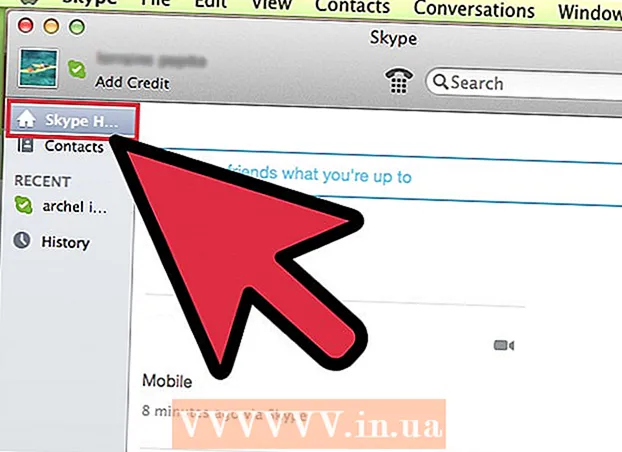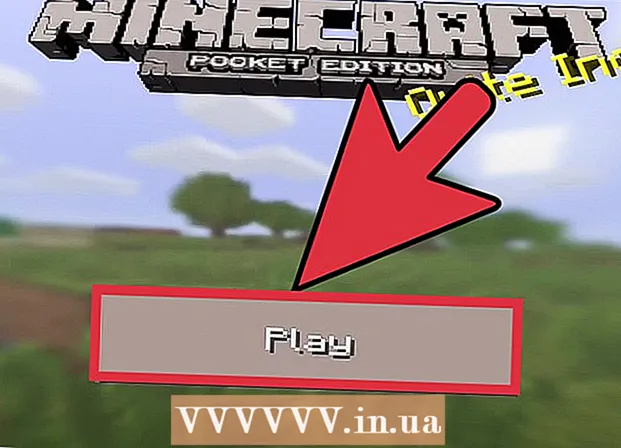Автор:
John Stephens
Жаратылган Күнү:
23 Январь 2021
Жаңыртуу Күнү:
2 Июль 2024

Мазмун
Ubuntu - бул Linux иштетүү тутумунун популярдуу форматы. Ал толугу менен акысыз жана дээрлик бардык компьютерлерде иштейт. Төмөнкү макалада Ubuntuну CD же Windows орноткучтан кантип орнотууга болот.
Кадамдар
1ден 2-ыкма: CD / DVD менен орнотуу
Ubuntu ISO файлын жүктөп алыңыз. Файлды Ubuntu сайтынан жүктөп алсаңыз болот. ISO файлы бул колдонуудан мурун өрттөлүшү керек болгон сүрөт CD. Ubuntu веб-сайтында эки вариант бар (CDнин түп нускасын Ubuntuдон сатып алсаңыз болот, ал 10-пакетте):
- 14.04 LTS дагы эле жаңыланууда жана техникалык колдоо көрсөтүүдө. 2019-жылдын апрелине чейин колдоону улантууну пландаштырууда. Бул параметр машинанын жабдуулары менен эң жогорку шайкештикти камсыз кылат.

- Ubuntu интеграциясы (жарыяланбаган) 14.10, 15.04 жана 15.10 чектелген колдоо менен келет. Бардык жабдыктар менен толук шайкеш келбесе дагы, алар акыркы функцияларга ээ. Бул версиялар Linux иштетүү тутумунун тажрыйбалуу колдонуучуларына арналган.

- Эгер сиз Windows 8 же UEFI орнотулган программасын колдонуп жатсаңыз, Ubuntuнун 64-бит нускасын жүктөп алыңыз. Эски компьютерлер 32-бит нускасын жүктөп алышы керек.

- 14.04 LTS дагы эле жаңыланууда жана техникалык колдоо көрсөтүүдө. 2019-жылдын апрелине чейин колдоону улантууну пландаштырууда. Бул параметр машинанын жабдуулары менен эң жогорку шайкештикти камсыз кылат.
ISO файлын күйгүзүңүз. Күйүп жаткан программаны ачуу. ISO файлдарын CD / DVDге акысыз же акы төлөп жаздырган ар кандай программалар бар.
- Windows 7, 8 жана Mac OS X эч кандай кошумча программаны жүктөбөстөн, толугу менен ISO файлдарын дискке жаздырып алат.

- Windows 7, 8 жана Mac OS X эч кандай кошумча программаны жүктөбөстөн, толугу менен ISO файлдарын дискке жаздырып алат.
Дисктен жүктөө. Күйүп бүткөндөн кийин, сиз өчүрүп-күйгүзүп, дисктен жүктөөнү тандаңыз. Компьютер иштей баштаганда Орнотуу баскычын басып, артыкчылыктарды өзгөртө аласыз. Бул F12, F2 же Del баскычтары.
Орнотуудан мурун Ubuntu сынап көрүңүз. Дисктен жүктөлгөндөн кийин, сиз эч кандай орнотуу талап кылынбастан Ubuntu аракет мүмкүнчүлүгүн көрө аласыз. Операциялык тутум дисктен иштетилет жана анын интерфейсин изилдей аласыз.
- Убунтунун файлдарды кантип жайгаштырганын жана иштөө тутумун изилдеп көрүш үчүн Калыптар папкасын ачыңыз.

- Эксперимент жүргүзгөндөн кийин, орнотуу файлын иш тактаңыздан ачыңыз.

- Убунтунун файлдарды кантип жайгаштырганын жана иштөө тутумун изилдеп көрүш үчүн Калыптар папкасын ачыңыз.
Ubuntu орнотуңуз. Кеминде 4,5 ГБ бош компьютер эс тутуму талап кылынат. Эгер сиз программаларды орнотуп, файлдарды түзгүңүз келсе, анда андан көп орун калтырышыңыз керек. Эгерде ноутбукка орнотуп жатсаңыз, аны компьютерге кубаттоо үчүн туташтырууну унутпаңыз, анткени орнотуу процесси кадимки батареядан көп батареяны сарптайт.
- "Жаңыртууларды автоматтык түрдө жүктөө" жана "Бул үчүнчү жактын программасын орнотуу" диалог терезесин тандаңыз. Ортоңку программа MP3 жана Flash видео файлдарын (Youtube сыяктуу) ачууга мүмкүнчүлүк берет.

- "Жаңыртууларды автоматтык түрдө жүктөө" жана "Бул үчүнчү жактын программасын орнотуу" диалог терезесин тандаңыз. Ортоңку программа MP3 жана Flash видео файлдарын (Youtube сыяктуу) ачууга мүмкүнчүлүк берет.
Зымсыз байланышты орнотуу. Эгерде компьютер тармакка туташпаган болсо, анда кийинки кадамда зымсыз байланышты жөндөсөңүз болот.
- Эгерде сиз мурунку кадамда тармакка туташпаган болсоңуз, автоматтык жаңыртуу режимин иштетүү үчүн тармактык туташууну орноткондон кийин Артка баскычын басыңыз.
- Учурдагы иштетүү тутумун иштетүү ыкмасын тандаңыз. Эгер сиз Windowsту колдонуп жаткан болсоңуз, анда эки жолдун бирин тандасаңыз болот: эки операциялык тутумду параллель орнотуу же Windowsту Ubuntu менен алмаштыруу.
- Эгер сиз Windowsтун эски версиясы менен параллель орнотууну тандасаңыз, анда компьютериңизди өчүрүп-күйгүзгөн сайын, иштөө тутумун тандап алышыңыз керек. Windows программалары жана файлдары сакталат.

- Эгер сиз Windowsту Ubuntu менен алмаштырсаңыз, анда бардык Windows файлдары, документтери жана программалары жок кылынат.

- Эгер сиз Windowsтун эски версиясы менен параллель орнотууну тандасаңыз, анда компьютериңизди өчүрүп-күйгүзгөн сайын, иштөө тутумун тандап алышыңыз керек. Windows программалары жана файлдары сакталат.
Бөлүмдүн өлчөмүн коюңуз. Эгер сиз параллелдүү эки иштөө тутумун орнотуп жатсаңыз, анда Ubuntu үчүн мейкиндикти жөндөө үчүн слайдерди колдонсоңуз болот. Орнотуудан кийин Ubuntu болжол менен 4,5 ГБ орунду ээлээрин эсиңизден чыгарбаңыз, андыктан программалар жана файлдар үчүн бош орун бошотушуңуз керек.
- Орнотууну орноткондон кийин, Азыр орнотууну тандаңыз.

- Орнотууну орноткондон кийин, Азыр орнотууну тандаңыз.
Жайгашкан жерди тандаңыз. Тармак байланышы бар болсо, бул автоматтык түрдө жүргүзүлөт. Тийиштүү убакыт алкагын ырастаңыз, андан кийин Улантуу баскычын тандаңыз.
Баскычтоп интерфейсин орнотуңуз. Тизмедеги көптөгөн варианттардын бирин тандап алышыңыз керек же автоматтык түрдө ылайыктуу теманы тандоо үчүн Ubuntu үчүн Баскычтоптун жайгашуусун аныктоо баскычын тандаңыз.
Кирүү маалыматыңызды киргизиңиз. Атыңызды, компьютердин атын (тармакта көрүнүп турган) киргизиңиз, колдонуучунун атын жана паролду тандаңыз. Убунтуга автоматтык түрдө кирүүгө уруксат берсеңиз болот же жүктөлгөндө колдонуучунун аты менен сыр сөздү сурасаңыз болот.
Орнотуу аяктаганга чейин күтө туруңуз. Ишеним грамоталарын тандап алгандан кийин, орнотуу иштери жүргүзүлөт. Орнотуу учурунда экранда Ubuntuну колдонуу боюнча кеңештер пайда болот. Бүткөндөн кийин, сизден компьютериңизди өчүрүп-күйгүзүү талап кылынат жана Ubuntu иштей башташы керек. жарнама
2 ичинен 2-ыкма: Windows орноткучу
Орнотуучуну Ubuntu веб-сайтынан жүктөп алыңыз. Колдонулган браузерге жараша, Иштет, Сакта же Ач танда. Windows Installer Windows 8ге туура келбейт, андыктан 1-ыкманы колдонуу керек.
- Windows Installer Windows менен катар Ubuntu орнотот. Файлдар жана программалар таасир этпейт. Компьютериңизди өчүрүп-күйгүзгөндө, кайсы операциялык тутумду колдонууну тандасаңыз болот.

- Windows Installer Windows менен катар Ubuntu орнотот. Файлдар жана программалар таасир этпейт. Компьютериңизди өчүрүп-күйгүзгөндө, кайсы операциялык тутумду колдонууну тандасаңыз болот.
Колдонуучунун атын жана паролду тандаңыз. Орноткучту иштеткенден кийин, конфигурация менюсун көрөсүз. Ubuntu үчүн колдонуучу атын жана паролду тандаңыз.
- Ubuntu орнотуунун көлөмүн жөндөсөңүз болот. Чоңураак мүмкүнчүлүк Linux иштетүү тутумуна программаларды жана файлдарды орнотуу үчүн көбүрөөк орун берет, бирок ал Windows мейкиндигин ээлейт.

- Сиз Иш такта чөйрөсүн тандай аласыз. Жалпы варианттар төмөнкүлөр:

- Ubuntu (эң популярдуу) - Uniqueeness, уникалдуу жана интуитивдүү рабочий чөйрө.
- Кубунту Windowsке окшош KDEге ээ.
- Xubuntu Xface колдонот, ылдамдыгы 2-3 жылдан бери колдонулуп келе жаткан компьютерлер үчүн ылдамыраак жана жакшыраак.
- Lubuntu LXDEди колдонуп, узак мөөнөттүү компьютерлерге же 512 МБ сыяктуу кичинекей оперативдүү нетбуктарга ылайыктуу.
- Ubuntu орнотуунун көлөмүн жөндөсөңүз болот. Чоңураак мүмкүнчүлүк Linux иштетүү тутумуна программаларды жана файлдарды орнотуу үчүн көбүрөөк орун берет, бирок ал Windows мейкиндигин ээлейт.
Баштоо үчүн Орнотууну тандаңыз. Орнотуучу Ubuntuну компьютерге орнотуу үчүн керектүү файлдарды жүктөп алат. Орнотуу автоматтык түрдө жүргүзүлөт.
- Файлды жүктөө аралыгы тармактын ылдамдыгына жараша болот. Файлды жүктөп жатканда дагы деле компьютериңизди колдонсоңуз болот.

- Файлды жүктөө аралыгы тармактын ылдамдыгына жараша болот. Файлды жүктөп жатканда дагы деле компьютериңизди колдонсоңуз болот.
Компьютерди өчүрүп-күйгүзүңүз. Бүткөндөн кийин, сизге азыр же кийинчерээк кайра жүктөө мүмкүнчүлүгү берилет. Кайрадан күйгүзгөндөн кийин, Windows жана Ubuntu ортосунда тандоо жүргүзүүгө мүмкүнчүлүк бере электе, жаңы менюну көрүшүңүз керек. жарнама
Кеңеш
- Орнотуудан мурун бардык жеке маалыматтардын камдык көчүрмөсүн сактоону унутпаңыз (сүрөттөр, документтер, сүйүктүүлөр, орнотуулар ж.б.).
- Ubuntu көптөгөн программалар менен камсыздалганына карабастан, тиркемелер менюсунда Ubuntu программалык кампасын колдонуп, Flash'ти өзүңүз жүктөп алышыңыз керек.
- Эгер сиз компьютериңизди параллель жүктөлсүн деп койсоңуз, компьютерди күйгүзгөндө меню колдоно турган иштетүү тутумун тандоону суранган меню көрүнөт. Эгер сиз тандаган жок болсоңуз, анда компьютер иштөө тутумун жогору жактан тандап алат.
- Көбүрөөк колдоо алуу үчүн http://www.ubuntuforums.org жамаатына кошулуңуз.
- Ubuntuну компакт-дисктен иштетүү туура идея, анткени иштөө тутуму компьютерде натыйжалуу иштейт.
- Коммерциялык DVDлерди көрүү үчүн компьютериңизди орнотушуңуз керек. Ubuntu форумдарынан жана блогдорунан көрсөтмөлөрдү көрө аласыз.
- Эгер сиз дискти Ubuntu аркылуу сынап көргүңүз келсе, анда аны орнотуунун кажети жок. Live CDни Ubuntu, CDден орнотулган операциялык тутумда текшерсе болот. Сиз виртуалдык иштетүү тутуму катары текшере аласыз.
- Орнотууну зымдуу тармак туташуусунда жүргүзүңүз. Эгерде тармак картасында драйверлер орнотулбаса, зымсыз тармак туруктуу болбой калышы мүмкүн.
- Коммерциялык колдоо сатып алгыңыз келсе, LTS версиясын байкап көрүңүз.
- Эгер сизде Wi-Fi иштетилген ноутбугу бар болсо, орнотуудан мурун Ubuntuну CD-де сынап, Wi-Fi адаптери иштеп жаткандыгын текшерип алыңыз. Эгер андай болбосо, Ubuntu форумдарын текшерип, компьютериңиздеги Wi-Fiды кантип иштетүү керектигин билип алыңыз. Андан кийин компьютерди зымдуу тармакка туташтырып, онлайндагы көрсөтмөлөрдү аткарсаңыз болот.
Эскертүү
- Вирустар же коопсуздук тешиктери тез арада жамалбаса дагы, Linux Windows'ко караганда кыйла коопсуз. Эгер сиз критикалык тутумду башкарсаңыз, анда эң негизгиси - патчтарды өз убагында иштетип, коопсуздукту жакшыртуу. Linux бардык учурларда куткаруучу боло албайт.
- Сиздин тутумуңуз минималдуу иштетүү тутумунун талаптарына жооп бере тургандыгын текшерип алыңыз.Бул кадам эски компьютерлерге гана тиешелүү. Эгер компьютер Windows XPди иштете алса, анда Ubuntu менен толук иштей алат.
Сизге эмне керек
- Менен эсептегич
- 256MB RAM (минималдуу)
- 7GB катуу диск же андан көп
- ISO файлын дискке жазуу үчүн CD-диск, же https://shipit.ubuntu.com/ сайтынан акысыз Ubuntu CD.